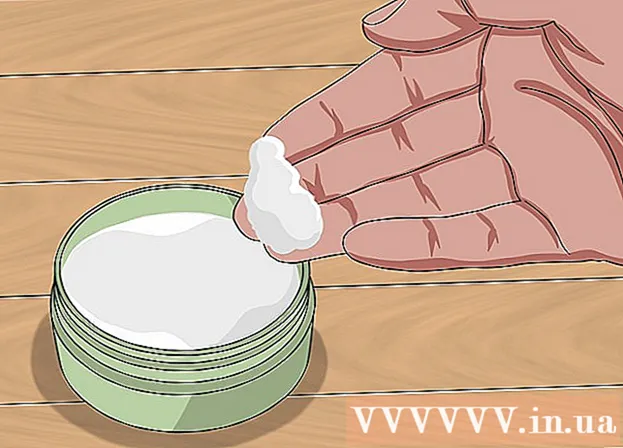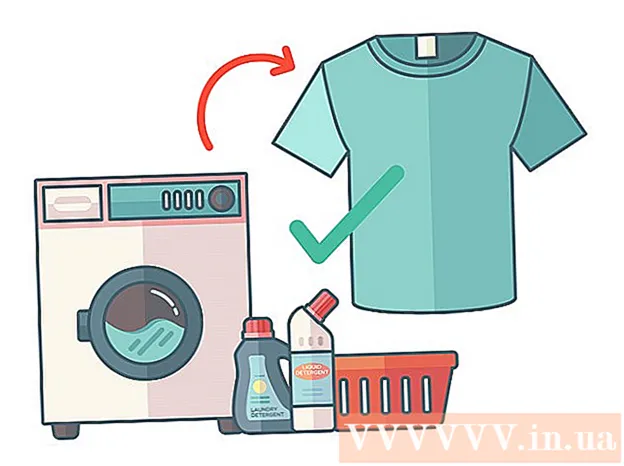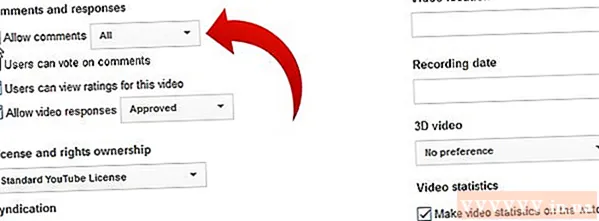Автор:
Lewis Jackson
Жаратылган Күнү:
8 Май 2021
Жаңыртуу Күнү:
1 Июль 2024

Мазмун
Gmail каттоо эсебиңизди жок кылуу - бул чоң маселе, анткени сиз башка Google кызматтарын жана Gmail менен байланышкан Google Drive же Play Store сыяктуу өнүмдөрдү колдоно албай каласыз. Эгер сиз аккаунтуңузду жок кылгыңыз келсе, аны Google каттоо эсебин башкаруу барагынан жасай аласыз. Тескерисинче, кокустан каттоо эсебиңизди өчүрүп салсаңыз, ыкчам аракет кылсаңыз, аны калыбына келтире аласыз.
Эскертүү: Gmail аккаунтуңузду калыбына келтирүү үчүн 2 жумушчу күн бар. Болбосо, аккаунтуңузду биротоло жоготуп аласыз.
Кадамдар
1ден 2-ыкма: Gmail аккаунтун жок кылуу
Gmail каттоо эсебиңизге кириңиз. Gmail баракчасына кирип, аккаунтуңузга адаттагыдай эле кириңиз. Каттоо эсебиңизди жок кылуу үчүн тармакка кирүү керек, бул телефонго караганда компьютерде оңой.
- Каттоо эсебин жок кылыңыз эмес Келечектеги электрондук почта даректерин бошотуңуз. Сайтты кайра колдоно албайсыз, мисалы ([email protected]).
- Бул процесс анда сакталган электрондук почталарды жана байланыштарды жок кылат, бирок Издөө Тарыхы жана Youtube маалыматтарын жок кылбайт. Google каттоо эсептери дагы деле коопсуз.

Gmail экранынын жогорку оң бурчундагы аватарыңызды же атыңыздын биринчи тамгасын чыкылдатыңыз. Келген каттар экранынан оң жактагы жогорку бурчтагы тегерек баскычты чыкылдатыңыз. Сиз "Менин аккаунтум" көгүлтүр баскычы менен "Эсептик жазууну кошуу" жана "Чыгуу" параметрлерин камтыган менюну көрүшүңүз керек.
"Менин каттоо эсебимди" чыкылдатып, "Каттоо эсебинин артыкчылыктарын" тандаңыз. Бул Gmail эле эмес, бардык Google каттоо эсептерин башкарган баракча. Бул сиздин Gmail каттоо эсебиңизди жок кылууга, бирок Google каттоо эсебиңизди сактоого мүмкүндүк берет.- Мындан тышкары, мурунку кадамдарды өткөрүп жиберип, https://myaccount.google.com/preferences дарегине кирип, аккаунтуңуздун артыкчылыктуу бетине өтүңүз.

Сол менюдан "Каттоо эсебиңизди же кызматтарыңызды жок кыл" дегенди таап, тандаңыз. "Менин каттоо эсебим" бөлүмүн ылдый жылдырганда, бир катар параметрлер бар - Кош келиңиз, "Кирүү жана коопсуздук", "Жеке маалымат жана купуялык" (Жеке маалымат жана купуялык) купуялык) жана акыры "Каттоо эсебинин артыкчылыктары". Бул жерден "Каттоо эсебиңизди жок кылуу" сабын көрө аласыз.
"Өнүмдөрдү жок кылууну" тандап, чечимди ырастоо үчүн дагы бир жолу кириңиз. "Каттоо эсебиңизди же кызматтарыңызды жок кылуу" баскычын чыкылдаткандан кийин, сиз оң жактагы параметрди көрөсүз, жөн гана кичинекей өнүмдү (Gmail сыяктуу) жок кылыңыз же бардык эсептерди жана дайындарды жок кылыңыз. Кокустан жок кылууну чыкылдатып албаш үчүн Gmail тандап, кириңиз.
Жок кылуудан мурун дайындарды жүктөп алууну карап көрүңүз. Кызматты өчүрүүдөн мурун, байланыштарды, баарлашууларды жана электрондук почталарды сактоо үчүн "Маалыматтарды жүктөө" баскычын чыкылдата аласыз. Эгер чындыгында эле баарын жок кылгыңыз келбесе, компьютериңизге маалыматтарды жүктөп алышыңыз керек.
- Бул Google Drive эсебиңизде электрондук почта архивин түзөт. Тармак ылдамдыгына жана келген кутунун сыйымдуулугуна жараша бир нече мүнөттөн бир нече саатка чейин созулушу мүмкүн.
"Gmail" баскычын чыкылдатып, кыскача каттоо эсебин жок кылууну окуп чыгыңыз. Google буга байланыштуу бир нече нерсени айтып берет. Бул жерде көңүл бура турган бир нече жагдай бар:
- Каттоо эсебин жок кылуу эски сырсөздөрдү калыбына келтирүүгө тоскоол болушу мүмкүн (Gmail каттоо эсептери менен орнотулган сырсөздөр)
- Каттоо эсебиңизди кокустан жок кылып салсаңыз, 2 күндүн ичинде гана калыбына келтире аласыз.
- Жок кылынган каттоо эсеби менен бир эле колдонуучунун атын каттай албайсыз.
Каттоо эсебинин жок кылынышын ырастаңыз. "Эсепти жана дайындарды жок кылууну" тандаганда, эскертүү диалогу пайда болот, сизден каттоо эсебин жок кылууну ырастоо суралат. Ар бир диалог кутучасын текшерип, ушул кызматтарга кирүү мүмкүнчүлүгүнөн айрылаарыңызды билесиз. Бул кадамда, сиз жок кылына турган мазмунду тандабайсыз, жөн гана аныктоо керек, жок болот. Экрандын ылдый жагына паролду киргизиңиз.
Дагы бир жолу ырасталды. "Ооба, мен өзүмдүн аккаунтумду өчүргүм келет" диалог терезесин (Ооба, мен аккаунтту өчүргүм келет) жана "Ооба, мен муну мойнума алам ..." (Ооба, мен муну билем ...) дегенди текшерип, андан кийин "Google'ду жок кылуу Эсеп ". Gmail каттоо эсеби жок кылынат. жарнама
2ден 2-ыкма: Gmail каттоо эсебин калыбына келтирүү
Ыкчам аракет - сизде болгону 2 жумушчу күн бар. Google каттоо эсептери пландаштырылгандан кийин кыска мөөнөткө гана сакталат. Эгер тез аракет кылсаңыз, аккаунтуңузду калыбына келтире аласыз, бирок аны жасоого 2 гана күн бар.
- Ушул эки күн эмес толугу менен кепилденген. Сиз муну мүмкүн болушунча тезирээк жасашыңыз керек.
Google Сырсөз Жардам баракчасына баш багыңыз (Google сырсөздөрүн башкарыңыз). Кирүү барагынан "Мен кирүүдө башка көйгөйлөр келип жатат '' баскычын тандаңыз (кирүүдө көйгөй келип жатат). Жок кылынган электрондук почта дарегин киргизип, "Улантуу" баскычын чыкылдатыңыз.
Эски сырсөзүңүздү киргизиңиз. Эстеп кала турган акыркы паролдорду сураган баракчага багытталасыз. Сыр сөздү киргизиңиз, "Улантуу" баскычын чыкылдатыңыз.
"Калыбына келтирүү өтүнүчүн тапшыруу" баскычын чыкылдатыңыз. Сыр сөзүңүздү киргизгенде, каттоо эсеби жок кылынгандыгын көрсөткөн баракчага багытталасыз. Каттоо эсебин калыбына келтирүү өтүнүчүнүн формасына шилтемени көрө аласыз. Аны чыкылдатыңыз.
- Эгер калыбына келтирүү өтүнүчүңүзгө шилтеме келбесе, каттоо эсебиңиз биротоло жок кылынды. Башка эч нерсе кыла албайсың.
Текшерүү процессин аягына чыгарыңыз. Калыбына келтирүү өтүнүчүнүн формасын чыкылдаткандан кийин, бир нече ырастоо кадамдарынан өтүшүңүз керек. Кире алган электрондук почта дарегиңизди киргизиңиз жана сырсөзүңүз, акыркы жолу барганыңыз жана аккаунтуңузду качан түзүү керектиги жөнүндө суроолорго жооп бериңиз. Google бул маалыматты сиз чыныгы ээси экениңизди текшерүү үчүн колдонот.
- Эгерде сиз бул маалыматты билбесеңиз, анда көп тынчсыздануунун кажети жок. Жөн гана өтүнүчүңүздү тапшырып, абалыңызды түшүндүрүп, жооп күтүңүз.
Электрондук почтаны текшериңиз. Google сиз берген дарекке электрондук кат жөнөтөт. Электрондук катты алуу бир аз убакытты талап кылышы мүмкүн. Электрондук почтаңызды текшерип, шилтемени чыкылдатып, каттоо эсебиңизге жаңы сырсөз жасаңыз. Жок кылынган каттоо эсебиңизди ийгиликтүү калыбына келтирдиңиз.
- Эсептик жазууну жок кылуу менен, бардык маалыматтар жок кылынарын унутпаңыз. Маалыматтарды кайра жүктөө көп убакытты талап кылат.
- Эскертүү, сизге "аккаунт өчүрүлдү жана калыбына келтирилбейт" деген электрондук почта билдирүүсү келиши мүмкүн (Сиздин каттоо эсебиңиз өчүрүлдү жана калыбына келтирилбейт). Эгер сиз бул билдирүүнү алсаңыз, анда Gmail каттоо эсебиңиз биротоло жок кылынат.
- Эгер сиздин каттоо эсебиңиз жок кылынса, анда жаңы Google каттоо эсебин түзсөңүз болот, бирок эски каттоо эсебиңиз менен бирдей атты колдоно албайсыз.
Эскертүү
- Google каттоо эсебиңизди калыбына келтирүү ар дайым эле мүмкүн боло бербейт, эгер мүмкүн болсо, аны сактоо убактысы деле көп эмес. Сиз каалаган нерсеге көзүңүз жетпесе, аккаунтту өчүрбөгөнүңүз оң.